Doe een gratis scan en controleer of uw computer is geïnfecteerd.
VERWIJDER HET NUOm het volledige product te kunnen gebruiken moet u een licentie van Combo Cleaner kopen. Beperkte proefperiode van 7 dagen beschikbaar. Combo Cleaner is eigendom van en wordt beheerd door RCS LT, het moederbedrijf van PCRisk.
AsyncRAT virusverwijderingsgids
Wat is AsyncRAT?
AsyncRAT is de naam van een RAT-tool. RAT's worden gebruikt om computers vanop afstand te bedienen, meestal voor educatieve, technische ondersteuning. Er zijn echter veel gevallen waarin cybercriminelen mensen proberen te misleiden om dit soort tools te installeren, zodat ze verschillende acties op de computer van het slachtoffer kunnen uitvoeren die hen op één of andere manier kunnen helpen om inkomsten te verkrijgen. Gewoonlijk proberen cybercriminelen om persoonlijke, gevoelige gegevens te stelen of om de computers te infecteren met andere malware. Hoe dan ook, programma's zoals AsyncRAT kunnen gebruikt worden om ernstige problemen te veroorzaken, ze moeten dan ook zo snel mogelijk verwijderd worden.
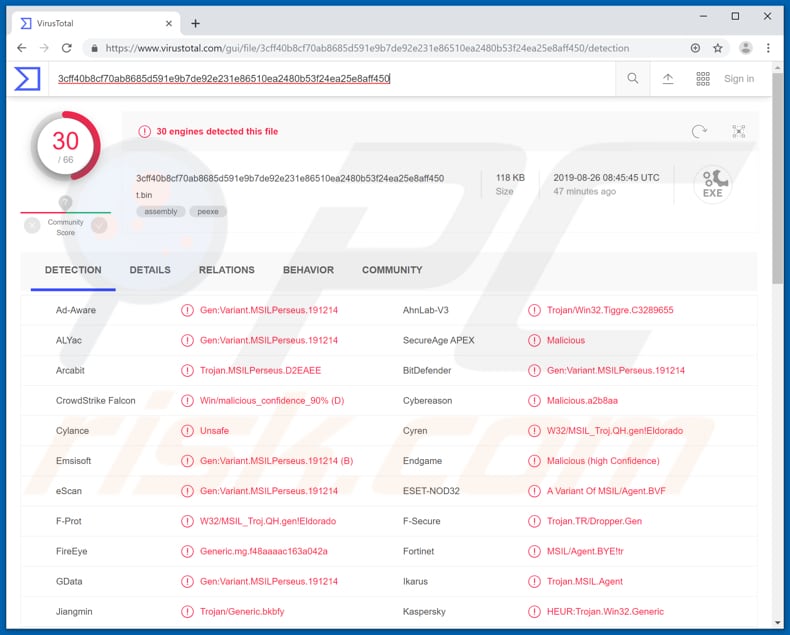
Eén van de beschikbare functies in AsyncRAT is dat het gebruikt kan worden om verschillende websites te openen, inclusief kwaadaardige. Ook kunnen cybercriminelen het gebruiken om verschillende bestanden te verzenden, bijvoorbeeld uitvoerbare bestanden die, indien geopend, schadelijke software kunnen installeren. Simpel gezegd, AsyncRAT kan worden gebruikt om malware zoals ransomware, trojaanse paarden en andere kwaadaardige programma's te verspreiden. Bovendien maakt het het mogelijk om de computeractiviteiten te controleren, om toegang te krijgen tot en verschillende bestanden te beheren (inclusief persoonlijke documenten). Het is bekend dat deze RAT ook als keylogger kan worden gebruikt. Keylogging-functie kan worden gebruikt om toetsaanslagen op te nemen, eenvoudig gezegd, om toetsen die op een toetsenbord zijn geslagen te loggen/vast te leggen. Cybercriminelen gebruiken deze functie meestal om aanmeldingen en wachtwoorden van e-mail, bank- en andere persoonlijke accounts te stelen. Ze gebruiken de gestolen accounts om op verschillende manieren inkomsten te verkrijgen. De gestolen bankrekeningen kunnen gebruikt worden om frauduleuze transacties uit te voeren en de gestolen e-mailaccounts kunnen gebruikt worden om malware te verspreiden door e-mails te verzenden die kwaadaardige bijlagen bevatten, door oplichtingsmails te verzenden, enzovoort. De gestolen accounts kunnen ook worden gebruikt om geld van andere mensen (familieleden, vrienden, collega's, kennissen, enz.) afhandig te maken. Hoe dan ook, de gelogde toetsaanslagen kunnen gebruikt worden om inkomsten te verkrijgen door de gebruikers van de geïnfecteerde computers of door andere mensen financieel verlies te bezorgen. Bovendien kan AsyncRAT gebruikt worden om kwaadaardige programma's in USB-drives te plaatsen en deze op andere computers te verspreiden. Kortom, AsyncRAT is krachtig genoeg om computerinfecties en financieel verlies te veroorzaken, om gevoelige details te stelen (problemen met de privacy te veroorzaken), om ongewenste downloads, installaties, enzovoort uit te voeren. Als deze RAT niet opzettelijk geïnstalleerd is, dan raden we u ten zeerste aan om deze zo snel mogelijk van de computer te verwijderen.
| Naam | Async trojan voor externe toegang |
| Bedreigingstype | Trojan voor externe toegang (RAT) |
| Detectie Namen | AegisLab (Trojan.Win32.Generic.4!c), BitDefender (Gen:Variant.MSILPerseus.191214), ESET-NOD32 (een variant van MSIL/Agent.BVF), Kaspersky (HEUR:Trojan.Win32.Generic), volledige lijst (VirusTotal) |
| Symptomen | Trojans met externe toegang zijn ontworpen om heimelijk in de computer van het slachtoffer te infiltreren en te wachten, dus er zijn geen specifieke symptomen duidelijk zichtbaar op een geïnfecteerde machine. |
| Verspreidingsmethoden | Geïnfecteerde e-mailbijlagen, kwaadaardige online advertenties, social engineering, softwarecracks. |
| Schade | Gestolen bankgegevens en wachtwoorden, identiteitsdiefstal, installatie van andere schadelijke software |
| Verwijdering |
Om mogelijke malware-infecties te verwijderen, scant u uw computer met legitieme antivirussoftware. Onze beveiligingsonderzoekers raden aan Combo Cleaner te gebruiken. Combo Cleaner voor Windows DownloadenGratis scanner die controleert of uw computer geïnfecteerd is. Om het volledige product te kunnen gebruiken moet u een licentie van Combo Cleaner kopen. Beperkte proefperiode van 7 dagen beschikbaar. Combo Cleaner is eigendom van en wordt beheerd door RCS LT, het moederbedrijf van PCRisk. |
Er zijn veel legitieme en illegale RAT's op het internet, hoe dan ook, ze kunnen altijd gebruikt worden door cybercriminelen voor kwaadaardige doeleinden. Meestal zijn de mensen zich niet bewust van het feit dat hun computer geïnfecteerd is met een dergelijk programma. Hoe langer het geïnstalleerd is, des te meer schade de cybercriminelen hierdoor kunnen veroorzaken. Voorbeelden van andere soortgelijke programma's zijn Poison Ivy, NetWire en Quasar.
Hoe infiltreerde AsyncRAT in mijn computer?
Meestal downloaden en installeren mensen kwaadaardige programma's omdat de cybercriminelen hen erin misleiden. Om dit te bereiken, gebruiken ze meestal spamcampagnes (e-mails), onbetrouwbare downloadkanalen voor bestanden en/of software, niet-officiële software-updates of activeringstools en trojans. Als ze "malspam" (spamcampagnes) gebruiken, dan sturen ze e-mails die kwaadaardige bijlagen bevatten. Wanneer (en indien) geopend, veroorzaken deze bijlagen downloads en installaties van kwaadaardige programma's. Voorbeelden van bestanden die gebruikt kunnen worden om malware te verspreiden zijn Microsoft Office-documenten, uitvoerbare bestanden (zoals .exe), JavaScript-bestanden, archieven zoals ZIP-, RAR- en PDF-documenten. Een andere manier om kwaadaardige software te verspreiden is via onbetrouwbare downloadbronnen voor bestanden en/of software. Bijvoorbeeld peer-to-peer-netwerken (zoals torrent-clients, eMule), niet-officiële pagina's, gratis hosting van bestanden of freeware websites, downloaders van externen en andere soortgelijke bronnen. Om de mensen te misleiden om zelf schadelijke software te installeren, vermommen de cybercriminelen de kwaadaardige bestanden als normaal en legitiem. De computers worden geïnfecteerd wanneer de mensen ze downloaden en openen. Valse software-updaters downloaden en installeren kwaadaardige programma's in plaats van de updates of/en fixes. In andere gevallen infecteren ze computers door gebruik te maken van bugs, fouten van verouderde, reeds geïnstalleerde software. Niet-officiële activeringstools ('krakende') die de software gratis moeten activeren/de betaalde activering omzeilen. In plaats van te functioneren zoals gebruikers dat hopen, downloaden en installeren ze vaak malware. Trojans zijn schadelijke programma's die ontworpen zijn om andere soortgelijke programma's te verspreiden. Met andere woorden, indien geïnstalleerd, veroorzaken ze kettinginfecties.
Hoe de installatie van malware te vermijden?
We raden u aan om irrelevante e-mails met bijlagen of weblinks te negeren, zeker als ze verzonden zijn van onbekende, verdachte adressen. Download of installeer geen programma's met behulp van externe downloaders of installatieprogramma's. De andere bronnen die we hierboven hebben genoemd, mogen ook niet vertrouwd worden. Alle bestanden en programma's moeten gedownload worden van officiële websites en met behulp van directe downloadlinks. De geïnstalleerde programma's moeten bijgewerkt worden met behulp van tools of de geïmplementeerde functies die gemaakt werden door de officiële softwareontwikkelaars. Hetzelfde geldt voor softwareactivering: 'cracking'-tools zijn illegaal en veroorzaken vaak installaties van schadelijke programma's. De geïnstalleerde programma's moeten ook correct worden geactiveerd. Een andere manier om een computer veilig te houden, is om deze regelmatig op virussen te scannen met een gerenommeerde antivirus- of antispyware-software en om de gedetecteerde bedreigingen onmiddellijk te verwijderen. Als u denkt dat uw computer al geïnfecteerd is, dan raden we u aan een scan uit te voeren met Combo Cleaner Antivirus voor Windows om de geïnfiltreerde malware automatisch te verwijderen.
AsyncRAT administratie paneel:
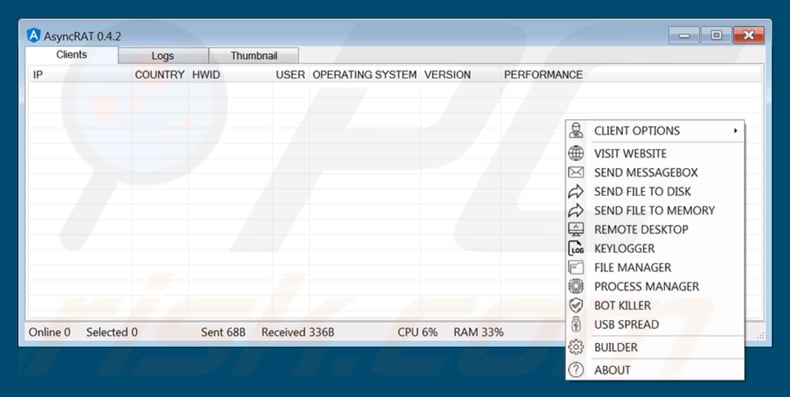
Onmiddellijke automatische malwareverwijdering:
Handmatig de dreiging verwijderen, kan een langdurig en ingewikkeld proces zijn dat geavanceerde computer vaardigheden vereist. Combo Cleaner is een professionele automatische malware verwijderaar die wordt aanbevolen om malware te verwijderen. Download het door op de onderstaande knop te klikken:
DOWNLOAD Combo CleanerDoor het downloaden van software op deze website verklaar je je akkoord met ons privacybeleid en onze algemene voorwaarden. Om het volledige product te kunnen gebruiken moet u een licentie van Combo Cleaner kopen. Beperkte proefperiode van 7 dagen beschikbaar. Combo Cleaner is eigendom van en wordt beheerd door RCS LT, het moederbedrijf van PCRisk.
Snelmenu:
- Wat is AsyncRAT?
- STAP 1. Handmatige verwijdering van de AsyncRAT malware.
- STAP 2. Controleren of uw computer virusvrij is.
Hoe malware handmatig te verwijderen?
Handmatig verwijderen van malware is een gecompliceerde taak, meestal is het beter om antivirus- of antimalwareprogramma's dit automatisch te laten doen. Om deze malware te verwijderen, raden we aan Combo Cleaner Antivirus voor Windows te gebruiken. Als u malware handmatig wilt verwijderen, moet u eerst de naam kennen van de malware die u probeert te verwijderen. Hier een voorbeeld van een verdacht programma dat op de computer van de gebruiker wordt uitgevoerd:

Als u de lijst met programma's op uw computer hebt gecontroleerd, bijvoorbeeld met behulp van taakbeheer, en een programma hebt geïdentificeerd dat er verdacht uitziet, gaat u dan verder met de volgende stappen:
 Download het programma Autoruns. Dit programma toont toepassingen die automatisch starten, register- en bestandssysteemlocaties:
Download het programma Autoruns. Dit programma toont toepassingen die automatisch starten, register- en bestandssysteemlocaties:

 Herstart uw computer in Veilige Modus:
Herstart uw computer in Veilige Modus:
Windows XP en Windows 7 gebruikers: Tijdens het opstartproces van je computer druk je verschillende keren op de F8 toets op je toetsenbord tot het Geavanceerde Opties menu van Windows verschijnt. Dan selecteer je Veilige Modus met netwerk uit de lijst en druk je op ENTER.

Video die toont hoe Windows 7 te starten in "Veilige Modus met Netwerk":
Windows 8 gebruikers: Ga naar het Windows 8 Start Scherm, typ Geavanceerd, in de zoekresultaten selecteer je Instellingen. Klik op geavanceerde startopties, in het geopende 'Algemene PC-instellingen' scherm selecteer je Geavanùceerde Opstart. Klik op de 'Nu herstarten'-knop. Je computer zal nu herstarten in het 'Geavanceerde Opstartopties menu'. Klik op de 'Probleemoplosser'-knop, klik dan op de 'Geavanceerde Opties'-knop. In het geavanceeerde opties scherm klik op 'Opstartinstellingen'. Klik op de 'Herstarten'-knop. Je PC zal nu herstarten naar het Opstart Instellingen scherm. Druk F5 om in Veilige Modus met netwerk te starten.

Video die toont hoe Windows 8 te starten in "Veilige Modus met Netwerk":
Windows 10 gebruikers: Klik op het Windows-logo en selecteer het Power-icoon. In het geopende menu klik je op herstarten terwijl je de Shift-knop ingedrukt houdt. In het 'Kies een optie'-scherm klik je op 'Problemen oplossen' en selecteer je de 'Geavanceerde opties'. In het 'Geavanceerde-opties menu selecteer je opstartinstellingen en klik je op de 'Herstarten'-knop. In het volgende scherm moet je op de F5-knop drukken. Zo zal je besturingssysteem in veilige modus met netwerk herstart worden.

Video die toont hoe Windows 10 te starten in "Veilige Modus met Netwerk":
 Pak het archiefbestand uit en voer het bestand Autoruns.exe uit.
Pak het archiefbestand uit en voer het bestand Autoruns.exe uit.

 Klik in de Autoruns-applicatie bovenaan op "Opties" en verwijder de vinkjes bij "Hide Empty Locations" en "Hide Windows Entries". Na deze procedure klikt u op het pictogram "Refresh".
Klik in de Autoruns-applicatie bovenaan op "Opties" en verwijder de vinkjes bij "Hide Empty Locations" en "Hide Windows Entries". Na deze procedure klikt u op het pictogram "Refresh".

 Controleer de lijst van de Autoruns-applicatie en zoek het malwarebestand uit dat u wilt verwijderen.
Controleer de lijst van de Autoruns-applicatie en zoek het malwarebestand uit dat u wilt verwijderen.
Schrijf het volledige pad en de naam op. Merk op dat sommige malware de procesnamen verbergt onder legitieme Windows-procesnamen. In dit stadium is het erg belangrijk om te voorkomen dat systeembestanden worden verwijderd. Nadat u het verdachte programma hebt gevonden dat u wilt verwijderen, klikt u met de rechtermuisknop op de naam en kiest u 'Delete'.

Nadat u de malware hebt verwijderd via de Autoruns-applicatie (dit zorgt ervoor dat de malware niet automatisch wordt uitgevoerd bij de volgende opstart van het systeem), moet u de malwarenaam op uw computer zoeken. Zorg dat u verborgen mappen en bestanden inschakelt voordat u doorgaat. Als u het bestand van de malware vindt, verwijder het dan.

Start uw computer opnieuw op in normale modus. Door deze stappen te volgen, kunt u eventuele malware van uw computer verwijderen. Merk op dat voor het handmatig verwijderen van malware een grondige computerkennis noodzakelijk is. Het wordt daarom aanbevolen om de verwijdering van malware over te laten aan antivirus- en antimalwareprogramma's. Deze stappen werken mogelijk niet met geavanceerde malware-infecties. Zoals altijd is het beter om besmettingen te voorkomen dan achteraf malware te moeten verwijderen. Om ervoor te zorgen dat uw computer veilig blijft, moet u steeds de meest recente updates van het besturingssysteem installeren en antivirussoftware gebruiken.
Om zeker te zijn dat uw computer vrij is van malware-infecties, raden we u aan deze te scannen met Combo Cleaner Antivirus voor Windows.
Delen:

Tomas Meskauskas
Deskundig beveiligingsonderzoeker, professioneel malware-analist
Ik ben gepassioneerd door computerbeveiliging en -technologie. Ik ben al meer dan 10 jaar werkzaam in verschillende bedrijven die op zoek zijn naar oplossingen voor computertechnische problemen en internetbeveiliging. Ik werk sinds 2010 als auteur en redacteur voor PCrisk. Volg mij op Twitter en LinkedIn om op de hoogte te blijven van de nieuwste online beveiligingsrisico's.
Het beveiligingsportaal PCrisk wordt aangeboden door het bedrijf RCS LT.
Gecombineerde krachten van beveiligingsonderzoekers helpen computergebruikers voorlichten over de nieuwste online beveiligingsrisico's. Meer informatie over het bedrijf RCS LT.
Onze richtlijnen voor het verwijderen van malware zijn gratis. Als u ons echter wilt steunen, kunt u ons een donatie sturen.
DonerenHet beveiligingsportaal PCrisk wordt aangeboden door het bedrijf RCS LT.
Gecombineerde krachten van beveiligingsonderzoekers helpen computergebruikers voorlichten over de nieuwste online beveiligingsrisico's. Meer informatie over het bedrijf RCS LT.
Onze richtlijnen voor het verwijderen van malware zijn gratis. Als u ons echter wilt steunen, kunt u ons een donatie sturen.
Doneren
▼ Toon discussie